
在Adobe Photoshop中,为图像添加阴影效果是增强其深度和立体感的重要途径。无论是为人物、物体还是文字创造阴影,恰当的阴影效果都可以极大地提升整体作品的生动性和立体感。有多种方法可以实现阴影效果,其中最常用的是利用“图层样式”中的“投影”选项。这个选项让用户可以灵活调整阴影的大小、模糊度、方向和不透明度,以实现逼真的阴影效果。那么小编为大家准备了这篇教程,希望能帮助到各位小伙伴们,想要学习的小伙伴们就跟着这篇教程一起一了解一下吧!
ps制作逼真的花盆阴影效果方法
效果图:

素材:


操作步骤:
Part.1●先把场景素材拖拽到PS内打开,然后将植物素材也拖拽进画面内。
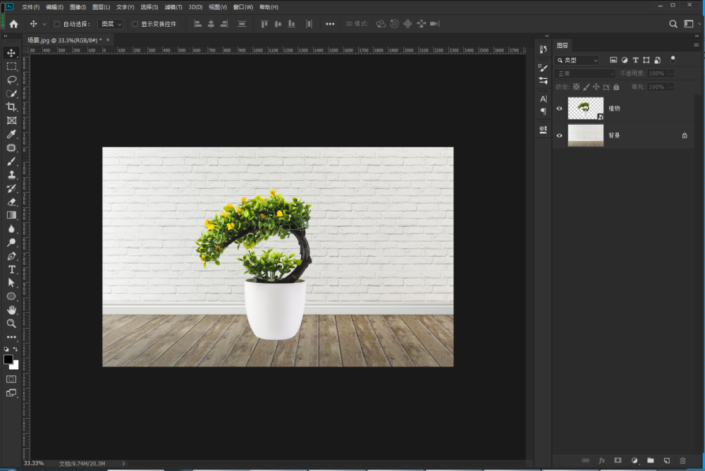
Part.2●ctrl+J复制植物图层(植物拷贝),鼠标右击植物阴影图层空白区域,选择栅格化图层,然后选择锁定透明像素,并填充黑色。
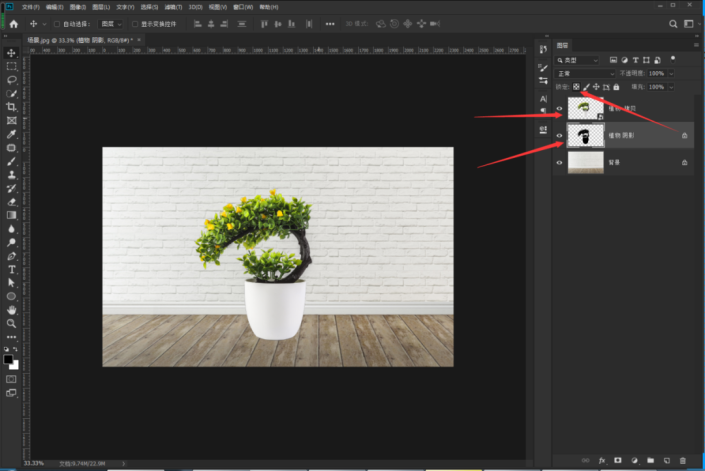
Part.3●解锁当前阴影图层,选择编辑--透视变形,将整体分为两部分,分别覆盖。
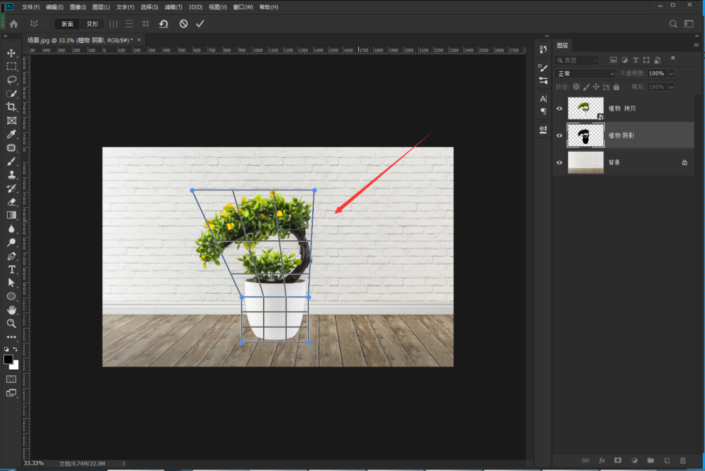
Part.4●锚点调整好位置,然后降低不透明底,调至合适。
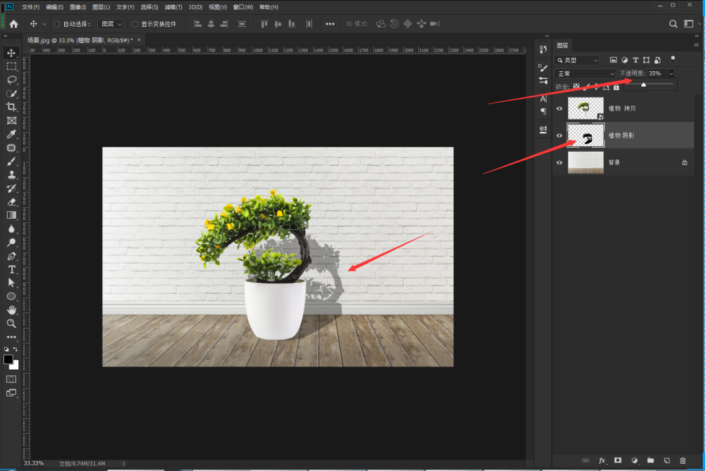
Part.5●然后继续对阴影图层操作,在菜单栏里选择,滤镜---模糊--高斯模糊,选择确定。
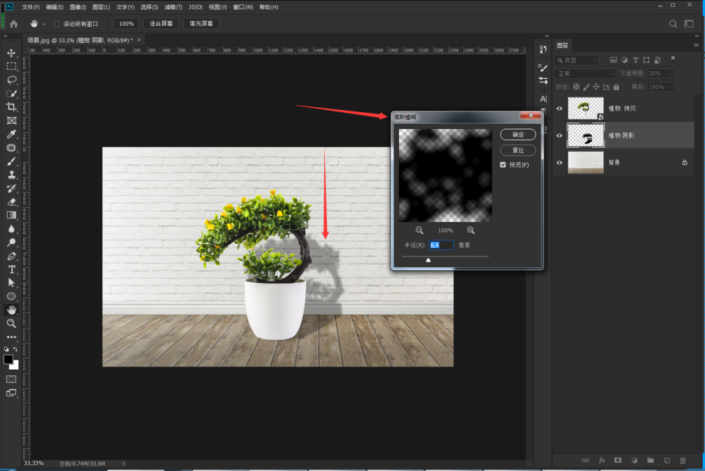
Part.6●最后给阴影图层添加蒙版--渐变工具--虚化阴影,最后就完成了。
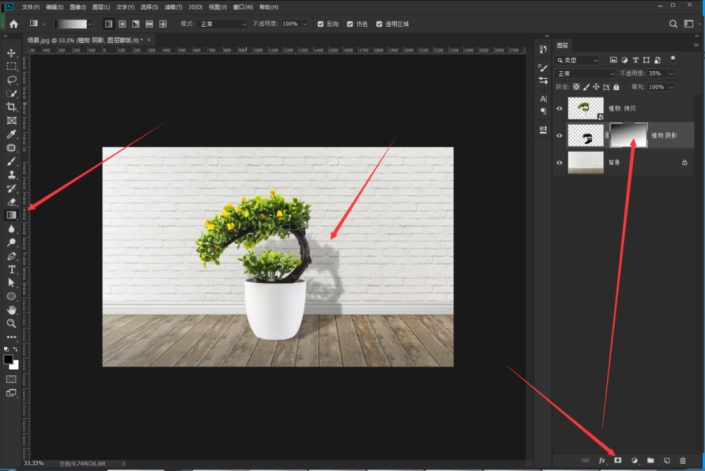
完成:

Photoshop相关推荐:
那么上面就是游戏6小编为大家带来制作逼真的花盆阴影效果图文教程的详细内容介绍啦!小伙伴看完这篇教程攻略以后是不是都已经对ps阴影效果怎么做的教程攻略都更加了解了呢,你如果大家觉得这篇教程攻略对您有帮助的话,请记得如果还有什么不了解的赶紧留言提问吧!更多相关好玩有趣的讯息请关注游戏6。游戏6为您带来精彩的游戏体验!